Excel VARP funkció
A VARP funkció kiszámolja a szórást a teljes sokaság alapján.
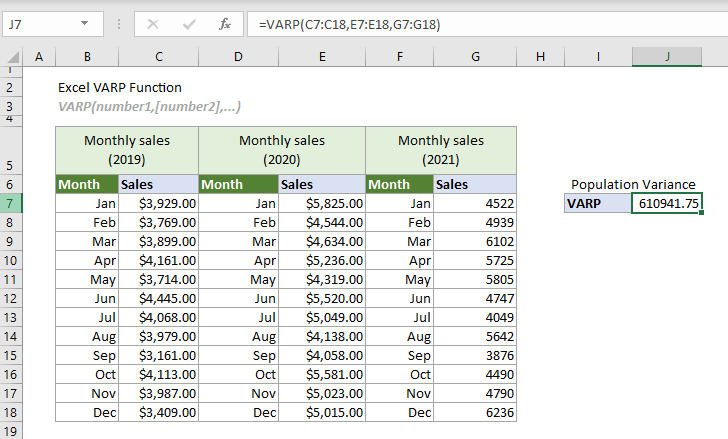
VARP funkció vs VAR.P függvény
Az Excel 2010-től kezdve a VARP funkciót a VAR.P függvény. Bár mindkettő használható a teljes sokaságon alapuló variancia kiszámítására, a VAR.P függvényt inkább a jövőbeni használatra ajánljuk, mert előfordulhat, hogy a VARP függvény nem lesz elérhető az Excel jövőbeli verzióiban.
Excel varianciafüggvények
Az alábbi táblázat felsorolja az összes Excel varianciafüggvényt és a használatukra vonatkozó megjegyzéseket, amelyek segíthetnek kiválasztani az igényeinek leginkább megfelelőt.
| Név | Adattípus | Szöveg és logika a hivatkozásokban |
| VAR | Minta | Figyelmen kívül hagyva |
| VAR.S | Minta | Figyelmen kívül hagyva |
| RÚD | Minta | Értékelt |
| VARP | Lakosság | figyelmen kívül hagy |
| VAR.P | Lakosság | Figyelmen kívül hagyva |
| VARPA | Lakosság | Értékelt |
Szintaxis
VARP(number1, [number2], ...)
érvek
- Number1 (kötelező): A számításban használt első szám vagy hivatkozás.
- 2. számú, ... (kötelező): A második és több szám vagy hivatkozás a számítás során.
Megjegyzések
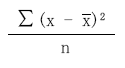
 a minta átlaga.
a minta átlaga.Visszatérési érték
Számértéket ad vissza.
Példa
Az alábbi táblázat a 2019-es, 2020-as és 2021-es havi eladásokat külön-külön sorolja fel. Feltéve, hogy a havi eladások ebben a három évben a teljes lakosságot jelentik. A teljes sokaság szórásának kiszámításához a VARP függvény is segíthet.
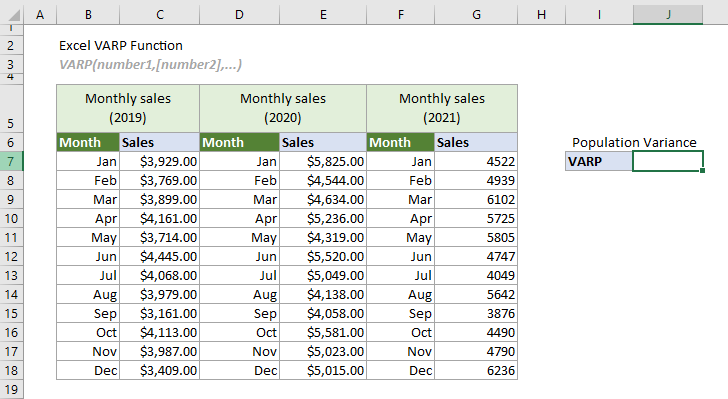
Válasszon ki egy cellát (ebben az esetben J7-et ír), írja be az alábbi képletet, és nyomja meg az Enter billentyűt az eredmény eléréséhez.
=VARP(C7:C18,E7:E18,G7:G18)
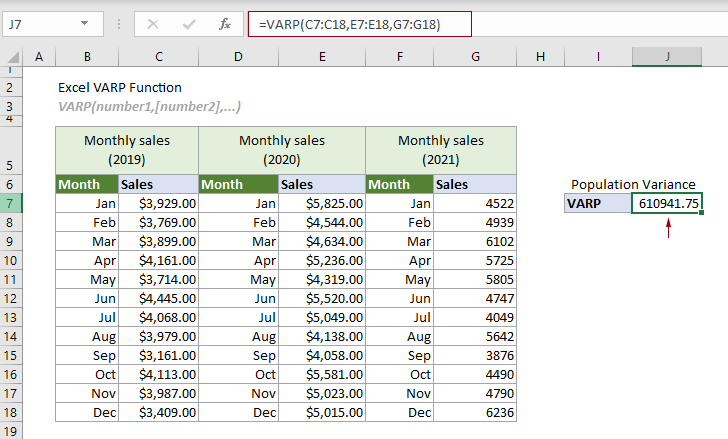
Jegyzet: A fenti képlet argumentumai három cellatartományként vannak megadva. A számokat azonban közvetlenül is beírhatja a függvénybe egyedi számként vagy számtömbként.
Kapcsolódó funkciók
Excel VARA függvény
A VARA függvény egy adott minta alapján kiszámítja a szórást.
Excel VAR funkció
A VAR függvény egy adott minta alapján kiszámítja a szórást.
Excel VAR.S függvény
A VAR.S függvény egy adott minta alapján kiszámítja a szórást.
Excel VAR.P függvény
A VAR.P függvény a teljes sokaság alapján kiszámítja a szórást.
Excel VARPA függvény
A VARPA függvény a teljes sokaság alapján kiszámítja a szórást.
A legjobb irodai termelékenységi eszközök
Kutools for Excel - segít kitűnni a tömegből
A Kutools for Excel több mint 300 funkcióval büszkélkedhet, Győződjön meg arról, hogy amire szüksége van, csak egy kattintásnyira van...

Office lap – A lapos olvasás és szerkesztés engedélyezése a Microsoft Office programban (beleértve az Excelt is)
- Egy másodperc a tucatnyi nyitott dokumentum közötti váltáshoz!
- Csökkentse az egérkattintások százait az Ön számára minden nap, búcsút mondjon az egér kezének.
- 50% -kal növeli a termelékenységet több dokumentum megtekintésekor és szerkesztésekor.
- Hatékony lapokat hoz az Office-ba (beleértve az Excelt is), akárcsak a Chrome, az Edge és a Firefox.
